Sonderangebote
Kaum etwas erfreut potentielle Käufer mehr als Sonderangebote und Rabatte. In diesem Artikel erfahren Sie, wie Sie einzelne Produkte oder eine ganze Kategorie für einen gewissen Zeitraum reduziert anbieten.
Ein Sonderangebot erstellen
Um Sonderangebote für Produkte und Kategorien anzulegen, gehen Sie so vor:
- Loggen Sie sich in Ihren Shopgate-Adminbereich ein.
- Klicken Sie in der Menüleiste auf Marketing und wählen dann die Option Sonderangebote aus
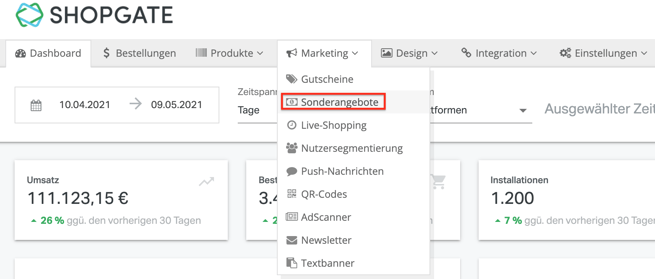
- Auf der folgenden Seite sehen Sie eine Landingpage für Sonderangebote. Klicken Sie auf den Button Sonderangebot anlegen.

- Ein Pop-up-Fenster öffnet sich. In diesem Fenster finden Sie alle notwendigen Optionen, die Sie beliebig konfigurieren können. Zum Sichern Ihrer Einstellungen klicken Sie anschließend auf Hinzufügen.
⚠️ WICHTIG: Beim Anlegen von Sonderangeboten für Kategorien stellen Sie bitte sicher, dass der Wert des Preisnachlasses niedriger ist als alle Produktpreise, die dieser Kategorie angehören.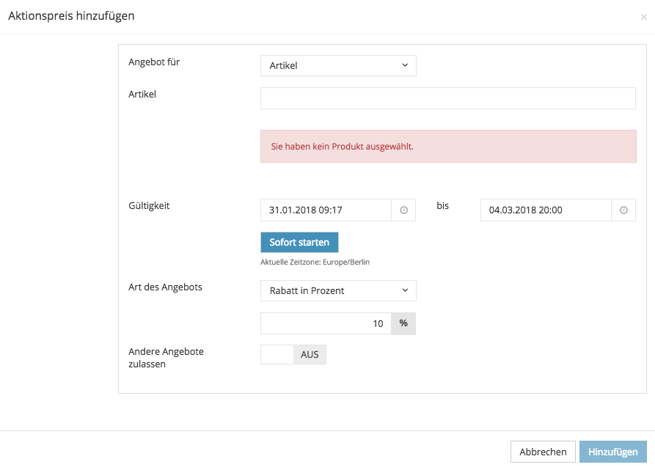
- Das war's! Ihr Sonderangebot wurde erfolgreich eingerichtet. Falls Sie weitere Sonderangebote anlegen wollen, wiederholen Sie diese Schritte.
Hilfestellung zur Konfiguration
| Angebot für | Wählen Sie aus, ob das Sonderangebot auf Artikel oder Kategorien angewendet werden soll. |
| Artikel | Beginnen Sie, den Namen des Artikels bzw. der Kategorie einzugeben und wählen Sie es aus dem Auto-Suggest aus. Das Produkt- bzw. Kategoriebild mit einigen Details darunter erscheint daraufhin. |
| Preis für alle Varianten übernehmen (nur Artikel) | Stellen Sie die Option auf AN, um das Angebot auf alle Varianten des Artikels (Größen, Farben) anzuwenden. Stellen Sie den Schalter auf AUS, um das Angebot nur auf die ausgewählte Variante des Produkts anzuwenden. |
| Gültigkeit | Wählen Sie eine Start- und Endzeit oder klicken Sie auf den Button Sofort starten. |
| Art des Angebots | Wählen Sie aus, ob der Rabatt in Prozent oder als Geldwert gewährt werden soll. Geben Sie den gewünschten Betrag in das Textfeld darunter ein. |
| Andere Angebote zulassen | Aktivieren Sie diese Option, um das Angebot mit anderen Sonderangeboten zu verknüpfen. Verwenden Sie die Option bitte mit Vorsicht – es gelten komplizierte Regeln für die Preisberechnung. |
Mehrere Rabatte für ein Produkt anbieten
Wenn Sie mehrere Sonderangebote erstellen möchten, die für die gleichen Produkte gelten, aktivieren Sie bei allen Sonderangeboten, die Sie anlegen, die Option Andere Angebote zulassen.
Was bedeutet "Andere Angebote zulassen"?
Die Option bedeutet, dass ein Produkt im Rahmen mehrerer Angebote (mindestens 2) reduziert verkauft wird. Der Preis errechnet sich in diesen Fällen über die von Shopgate angelegte Regel 1 (siehe unten).
|
Ein Beispiel: Ihr Shop hat 2 parallel laufende Angebote, von denen ein Produkt in beiden Angeboten betroffen ist: Sonderangebot 1:
Sonderangebot 2:
In diesem Fall sind beide Angebote aktiv. Das Produkt "AllStar 37882 Basketballschuhe" kann durch das erste oder das zweite Angebot reduziert werden. |
In diesem Beispiel bezieht sich "Sonderangebot 2" auf eine Kategorie, die das Produkt enthält, dessen Preis bereits durch "Sonderangebot 1" reduziert ist. Wenn Sie erlauben möchten, dass das Produkt durch beide Angebote reduziert wird, muss die Option Andere Angebote zulassen bei beiden Sonderangeboten aktiviert sein.
Welcher Preis gilt für das Produkt, wenn andere Angebote zugelassen werden?
Wenn ein Produkt durch mehr als ein Angebot reduziert wird (alle Angebote mit aktivierter Option "Andere Angebote zulassen"), gilt für den Preis eine Regel:
- Regel #1: Alle Angebote werden verglichen und das beste Angebot (günstigste) wird verwendet.
|
Beispiel: Ein Kunde legt das Produkt "AllStar 37882 Basketballschuhe" in den Warenkorb, während beide Angebote aktiv sind:
Das System vergleicht sofort alle aktiven Angebote und sucht für das betroffene Produkt das beste Angebot für den Kunden.
Angenommen der Originalpreis für "AllStar 37882 Basketballschuhe" beträgt 100 € (ohne MwSt.), dann wäre Sonderangebot 2 (80€) um 5 Euro günstiger als Sonderangebot 1 (85€ ohne MwSt.). In diesem Fall wird Ihren Kunden das Produkt "AllStar 37882 Basketballschuhe” zu einem Preis von 80 € angezeigt (ohne MwSt.). |
Was passiert, wenn ein Angebot des Produkts weitere Angebote erlaubt, diese aber umgekehrt keine weiteren erlauben?
Für diesen Fall gibt es 2 wichtige Regeln:
- Regel #2: Angebote auf Kategorien und Produkten werden gleichermaßen berücksichtigt.
- Regel #3: Das erste Angebot, das KEINE anderen Angebote zulässt, setzt jedes spätere Angebot für dieses Produkt außer Kraft.
Anhand des bekannten Beispiels, nehmen wir nun Folgendes an:
- "Produkt A" gehört zu "Kategorie B"
- Angebot für "Produkt A" und Angebot für "Kategorie B" sind für denselben Zeitraum gültig oder überschneiden sich.
|
Szenario
|
Angebot "Produkt A"
|
Angebot "Kategorie B"
|
Ergebnis
|
|---|---|---|---|
| Szenario 1 | Andere Angebote zulässig | Andere Angebote unzulässig |
|
| Szenario 2 | Andere Angebote unzulässig | Andere Angebote zulässig |
|
| Szenario 3 | Andere Angebote unzulässig | Andere Angebote unzulässig | Der Produktpreis wird aufgrund des zuerst angelegten Angebots reduziert. |
| Szenario 4 | Andere Angebote zulässig | Andere Angebote zulässig | Beide Angebote werden berücksichtigt. Das bessere Angebot (günstiger) wird verwendet. |
Frequently Asked Questions
Gilt das Angebot einer Kategorie auch für ihre Subkategorien?
Ja, wenn ein Sonderangebot für eine bestimmte Kategorie erstellt wurde, wird das Angebot für alle Unterkategorien übernommen.
Werden Staffelpreise* noch angewendet, wenn ein Produkt mit einem Sonderpreis versehen ist?
Nein, als allgemeingültige Regel des Shopgate-Systems haben Sonderangebote immer die höhere Priorität. Mit anderen Worten: Sobald ein Sonderangebot für ein Produkt erstellt wird, werden die üblichen Preise für den Zeitraum des Sonderangebots ignoriert. Sobald der Zeitraum des Sonderangebots endet, sind die eingerichteten Staffelpreise wieder gültig.
*Staffelpreise gehören einer neuen Preisregulierung für ausgewählte Shopsysteme (aktuell verfügbar für Magento, PrestaShop, Shopware und Oxid). Mit Staffelpreisen können Sie Rabatte anbieten, wenn ein Kunde das Produkt mehr als einmal kauft.
Warum wird ein Produkt mit falschem Preisnachlass angezeigt?
Wenn für ein Produkt ein anderer Aktionspreis angezeigt wird, als der, den Sie festgelegt haben, wird das Produkt zur Zeit wahrscheinlich in (einer) anderen Aktionen verwendet wird.
Falls Sie einem Produkt einen (festen) Rabatt zuweisen möchten, prüfen Sie bitte, ob der Status der Option "Andere Angebote zulassen" ausgeschaltet ist. Nur wenn die Option ausgeschaltet ist, wird das Produkt von anderen Aktionen ausgeschlossen und behält das von Ihnen festgelegte Angebot.
Was ist zu tun, wenn ein Produkt nach Abzug des Rabatts einen negativen Gesamtwert trägt?
Wenn der Preis eines Produkts einen Minuswert hat, überprüfen Sie bitte, ob das Produkt einer Kategorie angehört, die zurzeit als Sonderangebot aktiv ist. Sollte das der Fall sein, hilft Ihnen eine der 3 folgenden Lösungsvorschläge:
- Legen Sie den Rabattwert auf einen Wert fest, der niedriger als der Originalpreis des Produkts ist.
- Legen Sie den Rabatt als Prozentwert fest.
- Löschen Sie das Angebot für die Kategorie und legen Sie stattdessen ein Angebot speziell für das Produkt an. Deaktivieren Sie außerdem die Option "Andere Angebote zulassen". Anschließend erstellen Sie erneut das zuvor gelöschte Angebot der Kategorie. Das Produkt wird in diesem Angebot nicht mehr berücksichtigt.